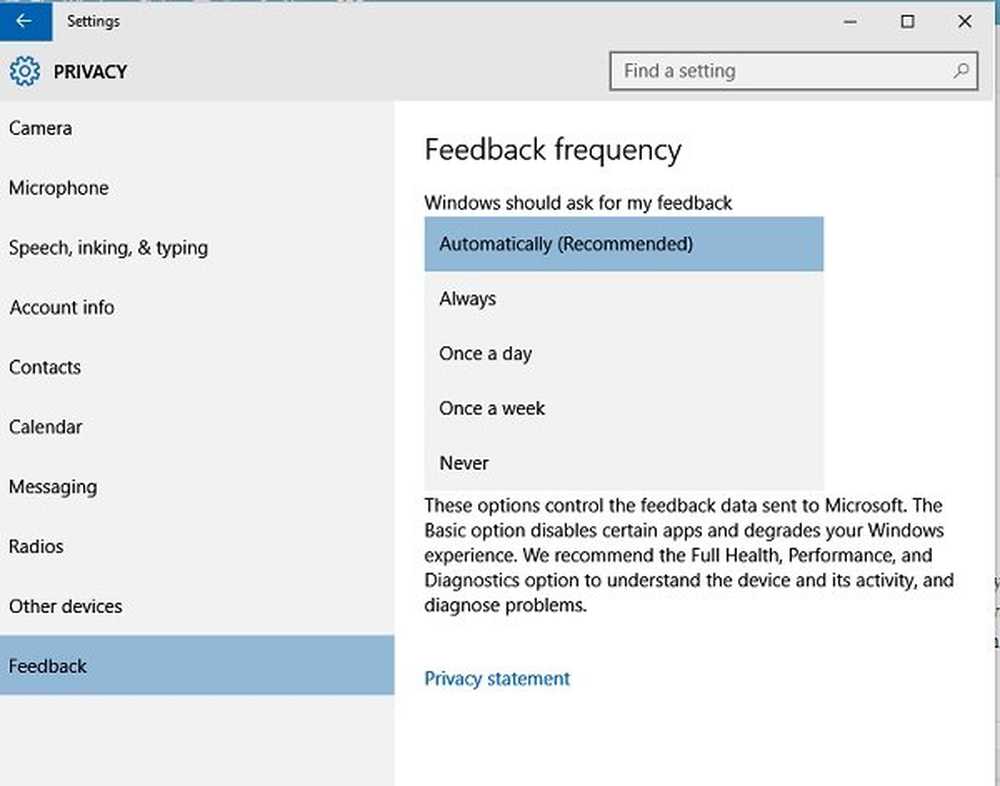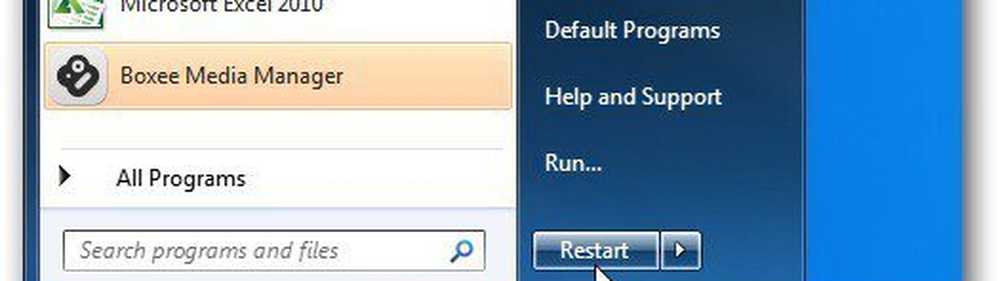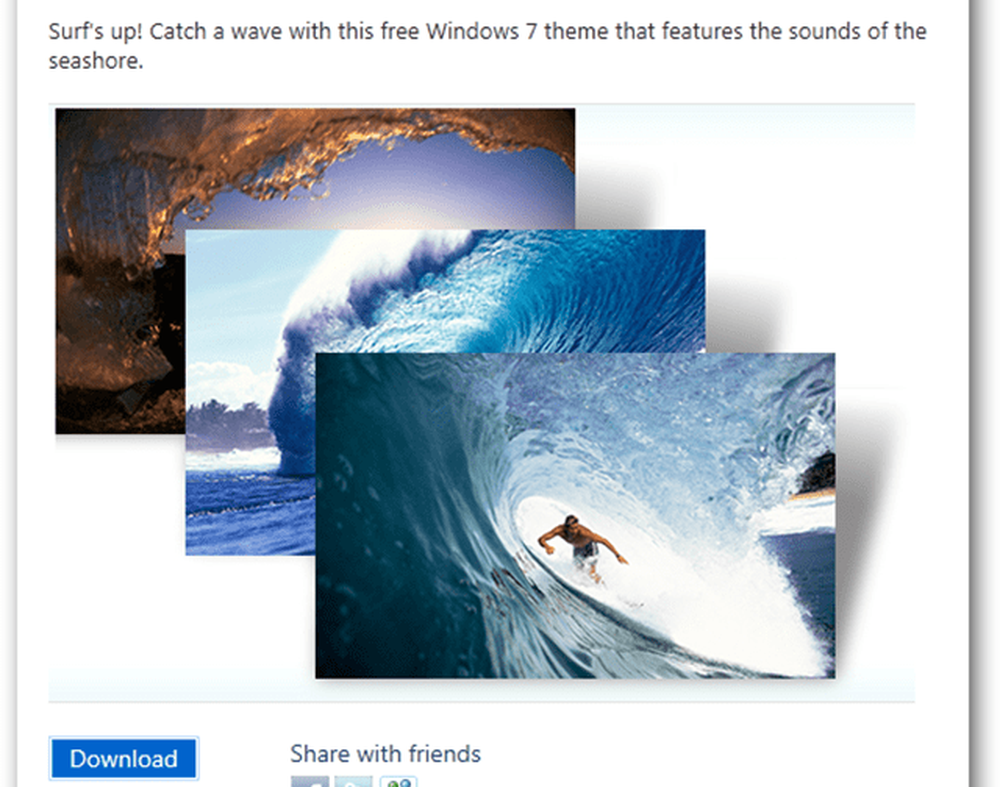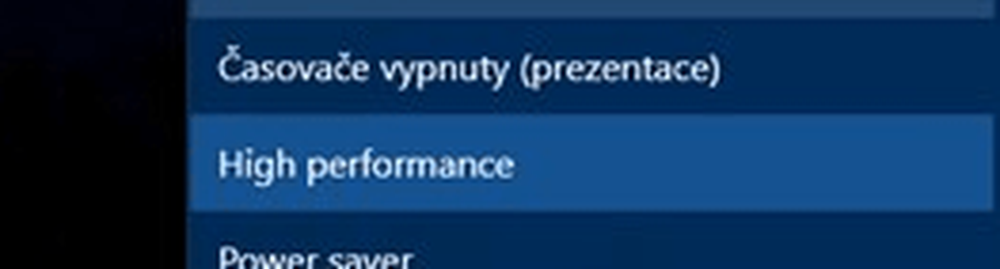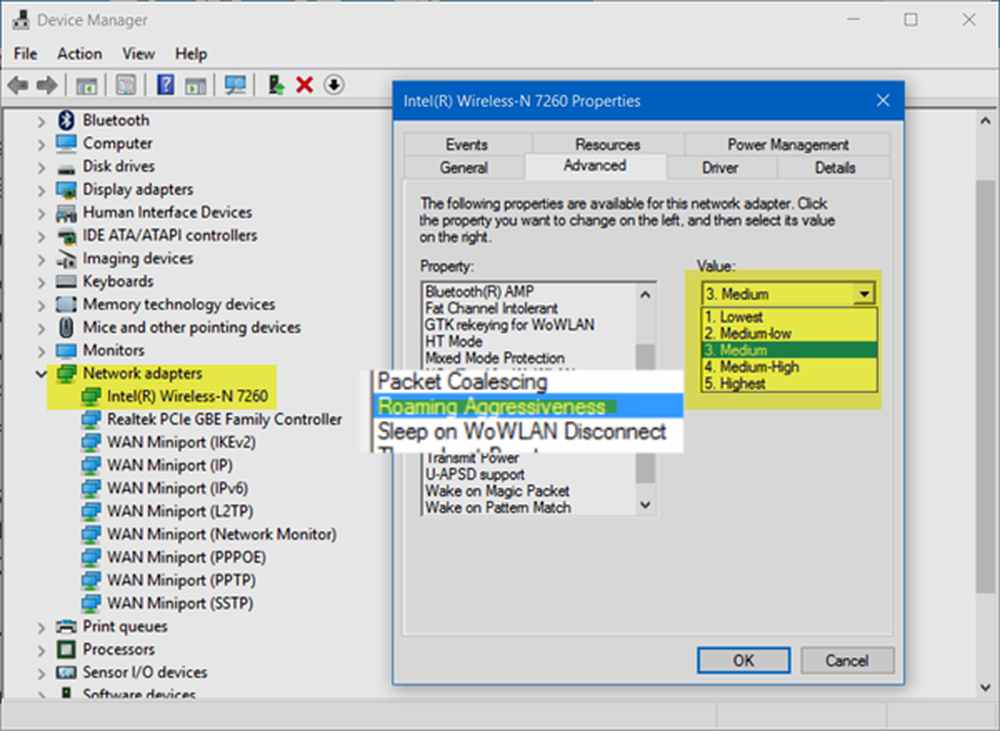Wijzig de achtergrondafbeelding van Windows 10 Mail of maak deze leeg

Wijzig Windows 10 Mail-app Achtergrond
Wanneer u de Mail-app start en uw postvak leegt, wordt standaard een achtergrond met wolkenthema weergegeven.

Ga naar om het te wijzigen Instellingen> Achtergrondafbeelding en blader naar elke afbeelding op uw pc, netwerk of cloudopslag die u wilt gebruiken.

Daar ga je. Ik denk dat ik de achtergrond heb veranderd van donzige gelukkige wolken naar stormachtige ... maar je snapt het wel.
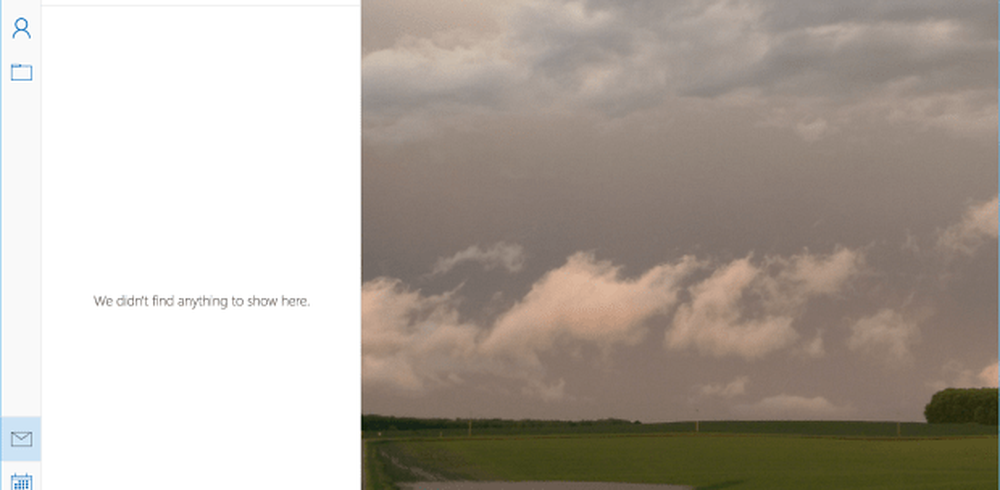
"E-mailachtergrond verwijderen" door het leeg te maken
Hoe zit het met je om helemaal geen achtergrondafbeelding te zien en zou het liever leeg zijn? Momenteel is er geen instelling om de achtergrond daadwerkelijk te verwijderen, dus moet je een beetje bedrog gebruiken.
Wat u gaat doen, is een lege witte afbeelding maken en die als achtergrond instellen. Er zijn verschillende manieren om dit te doen - vooral als je een hulpprogramma voor screenshot hebt zoals WinSnap, SnagIt of zelfs de ingebouwde Snipping Tool.
Maar als je geen screenshot-hulpprogramma hebt, of je wilt er een downloaden, kijk dan hier hoe het werkt met wat al in het besturingssysteem is ingebouwd.
Voor dit voorbeeld kunt u onze oude vriend Paint gebruiken - ja, de MS Paint-applicatie bestaat nog steeds in Windows 10. Om het te starten, gewoon type: verf in het zoekvak en selecteer de desktopversie uit de resultaten bovenaan.
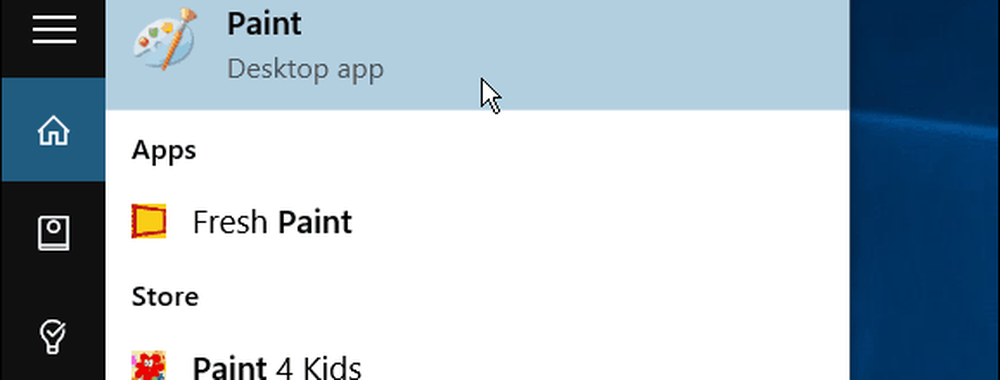
Of gebruik de functie Hey Cortana en zeggen: "Hé Cortana. Start Paint. " Ze zal je vragen welke versie je wilt: de Fresh Paint-app of de desktopversie ... zeg gewoon 'verf'.
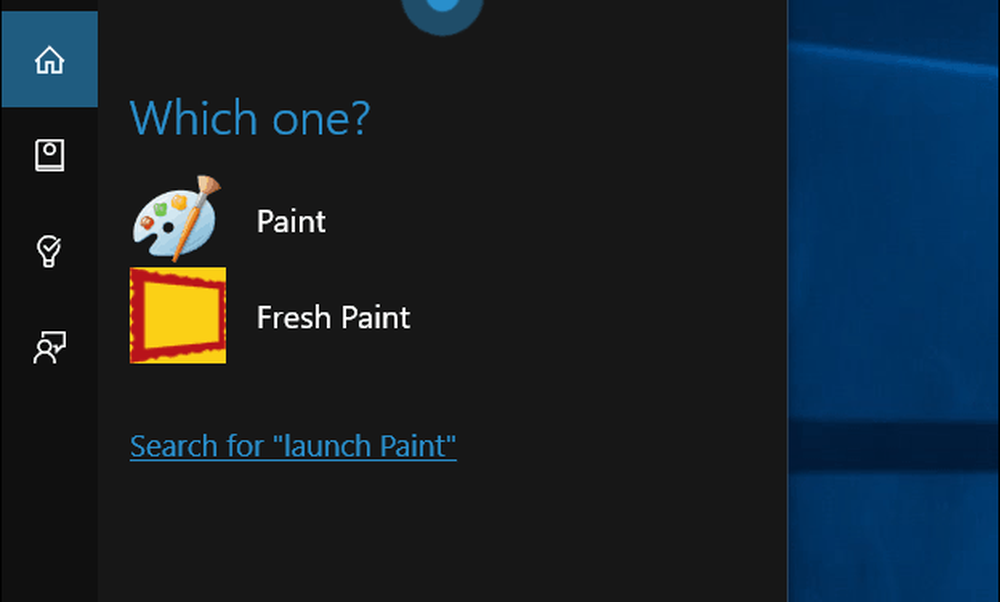
Zodra het opent, klikt u op Selecteren en selecteert u ... het hoeft niet groot te zijn.
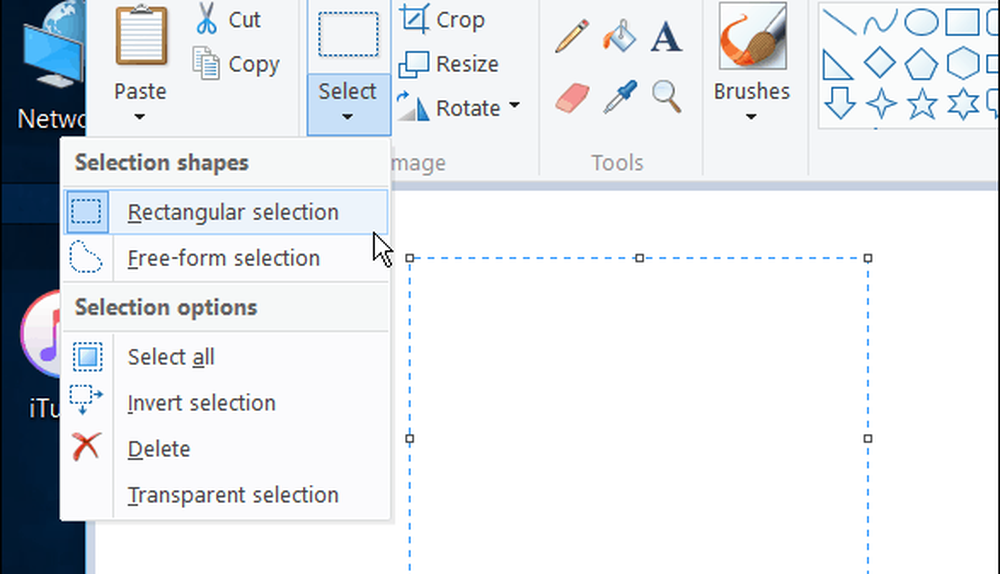
Klik daarna op Bijsnijden en sla het op naar een geschikte locatie.
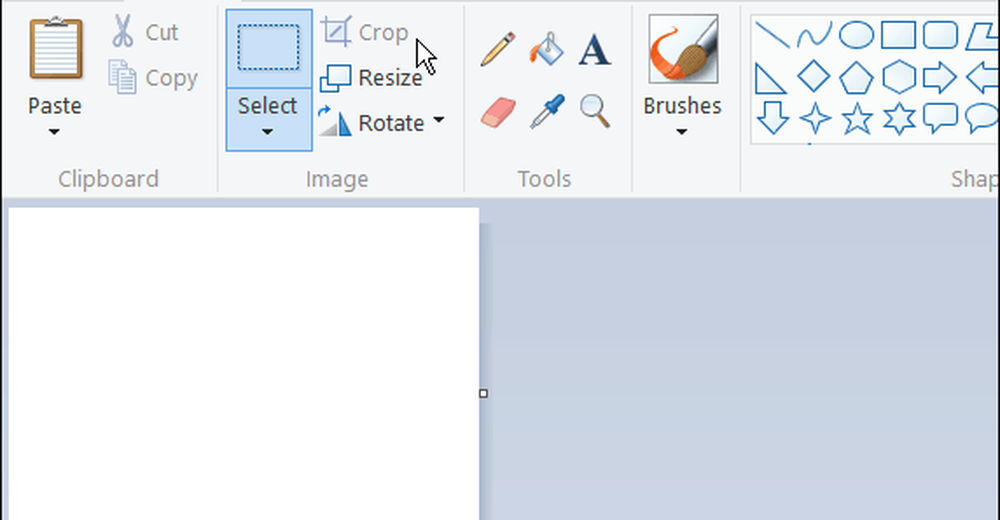
Volg vervolgens de hierboven beschreven stappen om de achtergrond te wijzigen en de witte afbeelding die u hebt gemaakt te selecteren. Hieronder ziet u het resultaat van hoe het eruit zal zien.
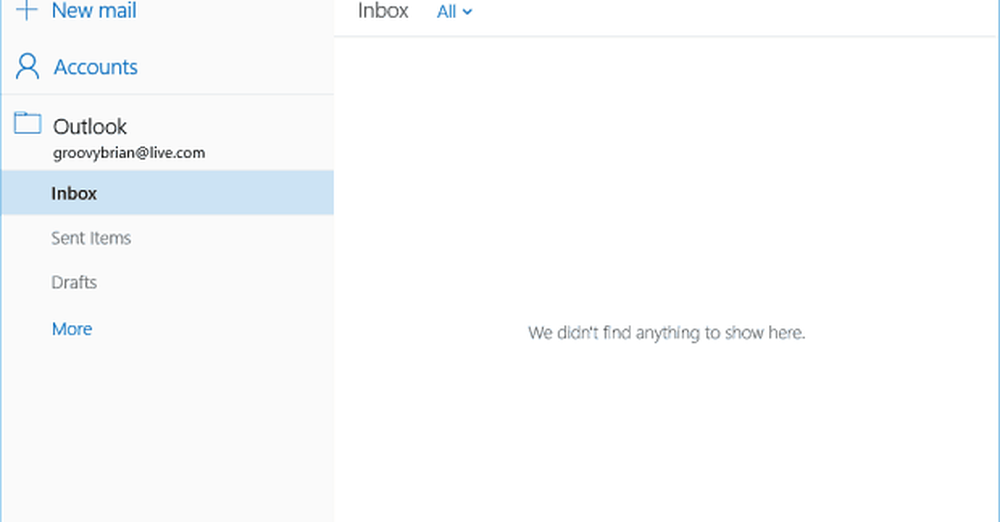
Zoals ik eerder al zei, kunt u ook het knipprogramma gebruiken om een lege witte achtergrond te maken. Open Kladblok (ja, het staat er nog steeds) of een leeg Word-document en pak een stuk wit en maak dat de achtergrond.
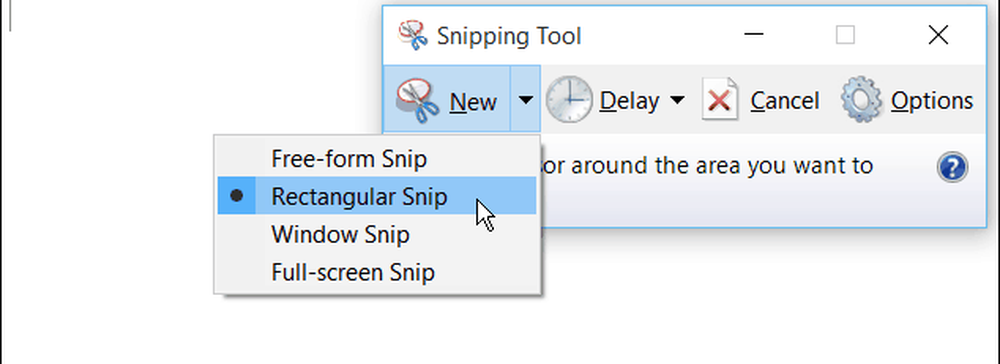
Als u de Mail-app in Windows 10 gebruikt, bekijkt u ook ons artikel: Windows 10 Mail Sync vaker maken.